
특정 둘레와 특정 종횡비로 직사각형을 그리는 방법을 알고 있나요? PHP 편집자 Strawberry는 기하학적 스케치패드를 사용하여 이러한 직사각형을 그리는 방법에 대한 자세한 가이드를 공유하고, 이 목표를 달성하는 방법을 단계별로 가르치며, 이 실용적인 기술을 쉽게 익힐 수 있도록 도와줍니다.
원주가 24cm인 직사각형을 그리는 경우 구체적인 작업은 다음과 같습니다.
[점 도구]를 사용하여 점을 그리고 [텍스트 도구]를 사용하여 점 A로 표시합니다. 점 A를 선택하고 [변형]-[변환] 명령을 실행한 후 팝업 대화 상자에서 직교 좌표를 선택하고 [수평 방향]의 [고정 거리] 기본값을 12로 변경하고, 설정을 다음과 같이 설정합니다. [수직 방향] [고정 거리] 기본값을 0으로 변경하고 마지막으로 [이동]을 클릭하여 A' 지점을 얻습니다.
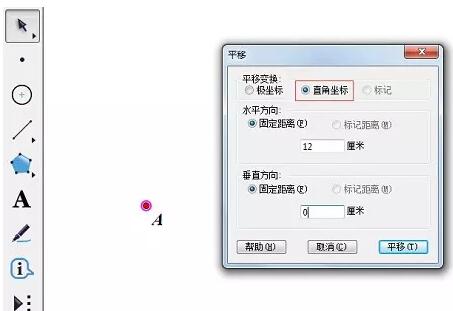
2. 두 점 A와 A'를 선택하고 [구성]-[선분] 명령을 실행하여 선분 AA'를 구성합니다. 선분 AA'를 선택하고 [구성]-[선분 위의 점] 명령을 실행하여 점을 얻어 B로 표시합니다.
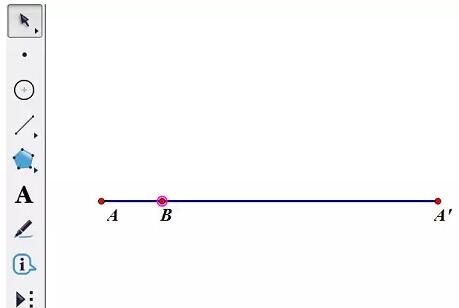
3. B점을 더블클릭하여 중심을 표시한 후(애니메이션이 깜박이는 것을 볼 수 있습니다), A'점을 선택하고 [변형]-[회전] 명령을 실행한 후 팝업에서 다음과 같이 설정합니다. 위쪽 대화 상자: [고정 각도] 】—[90도]를 선택하고 회전 버튼을 클릭한 다음 A'' 지점을 가져와 C 지점으로 변경합니다.
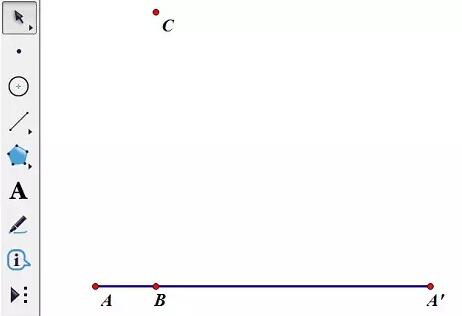
4 선택 도구를 사용하여 B점과 A점을 차례로 선택하고 [Transform]-[Mark Vector] 명령을 실행하여 B점에서 A점까지 벡터를 표시합니다. C점을 선택하고 [변형]-[변형] 명령을 실행한 후 팝업 대화상자에서 [표시]를 선택하고 변환 버튼을 클릭하면 C'점을 구해 D점으로 변경합니다.
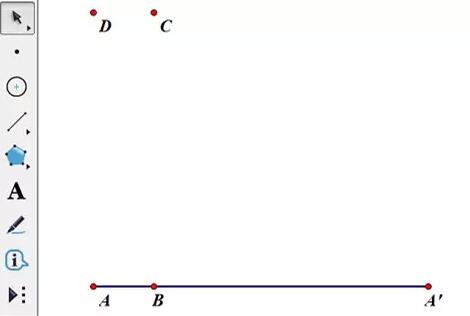
5. 시계 반대 방향으로 점 A, B, C, D를 선택하고 [구성]-[선분] 명령을 실행하여 직사각형 ABCD를 얻습니다.
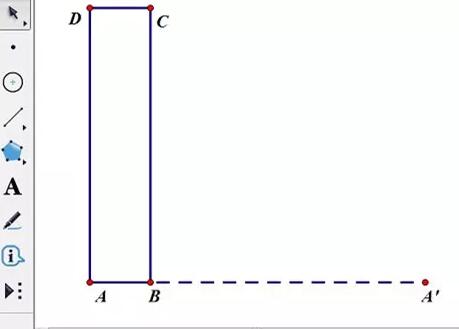
6. 점 A와 B를 선택하고 [측정]-[거리] 명령을 실행하여 선분 BC의 길이를 비슷하게 측정합니다. [데이터]-[계산] 명령을 실행하여 직사각형의 둘레를 계산합니다. B점을 수동으로 드래그하면 직사각형의 크기가 변경되는 것을 볼 수 있습니다. 인접한 변은 마음대로 변경할 수 있지만 둘레는 24cm 여야합니다.
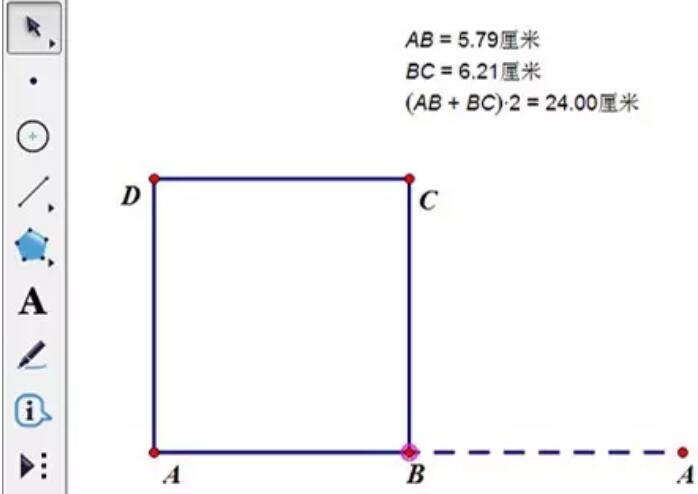
위 내용은 기하학적 스케치패드를 사용하여 특정 둘레의 직사각형을 그리는 방법의 상세 내용입니다. 자세한 내용은 PHP 중국어 웹사이트의 기타 관련 기사를 참조하세요!